כיצד לערוך סרטונים לפני שליחתם בוואטסאפ באייפון ובאנדרואיד
Miscellanea / / November 07, 2023
WhatsApp היא אחת מאפשרויות ברירת המחדל לשיתוף מדיה, מסמכים ואנשי קשר. כמו כן, אתה כבר לא צריך לדאוג לאובדן איכות בזמן שליחת סרטונים לאנשי הקשר שלך. WhatsApp מאפשרת לך לשלוח סרטונים ברזולוציית HD כדי למנוע דחיסה.
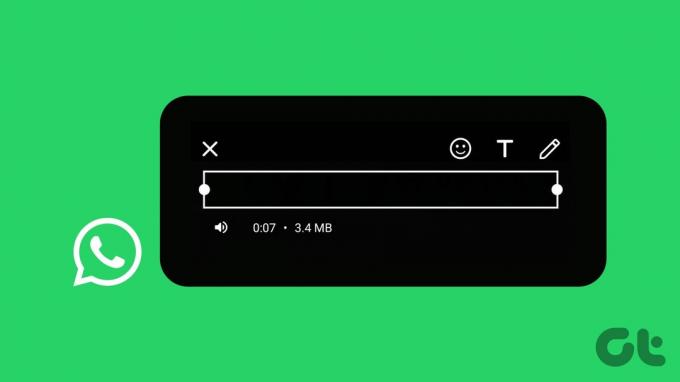
בין רשימת עדכוני התכונות, כעת תוכל לערוך את הסרטונים שלך לפני שתשתף אותם עם אנשי הקשר שלך ב-WhatsApp. פוסט זה ישמש כמדריך שלם שילמד אותך כיצד לערוך סרטונים לפני שליחתם בוואטסאפ באייפון ובאנדרואיד.
ערוך סרטונים בוואטסאפ
WhatsApp מציעה אפשרויות מרובות לעריכת הסרטונים שלך לפני שתשתף אותם עם אנשי קשר של WhatsApp. הבה נסתכל עליהם אחד אחד.
חיתוך/חתוך סרטונים בוואטסאפ
שלב 1: פתח את WhatsApp באייפון או באנדרואיד שלך ובחר בצ'אט לשליחת הסרטון שלך.

שלב 2: בחר את הסרטון מהגלריה שלך שברצונך לערוך והשתמש בכלי החיתוך בחלק העליון כדי להקטין את אורך הסרטון שלך.

שלב 3: כדי לחתוך את הסרטון שלך, הקש על סמל החיתוך בחלק העליון.

שלב 4: אתה יכול לחתוך את הסרטון על ידי בחירה ידנית של האזורים.
אתה יכול גם להקיש על סמל יחס גובה-רוחב בפינה השמאלית התחתונה ולבחור את זה כדי לחתוך את הסרטון שלך.


שלב 5: הקש על בוצע בפינה השמאלית התחתונה כדי לאשר.

הוסף מדבקות או אמוג'ים לסרטונים ב-WhatsApp
שלב 1: פתח את WhatsApp ובחר את הסרטון שברצונך לשתף עם איש הקשר שלך.

שלב 2: הקש על סמל המדבקה בחלק העליון.

שלב 3: בחר את המדבקה לבחירתך.

אתה יכול להקיש על אימוג'י ולבחור את האימוג'י לבחירתך.

כדי להסיר את האימוג'י, בחר וגרור אותו לסמל המחיקה בפינה השמאלית העליונה.

הוסף טקסט לסרטונים בוואטסאפ
שלב 1: פתח את WhatsApp ובחר את הסרטון שברצונך לשתף עם איש הקשר שלך.

שלב 2: הקש על סמל הטקסט בחלק העליון והתחל לכתוב את הטקסט שלך.

אתה יכול לשנות את המראה והיישור של הטקסט שלך שיופיע עבור כל הסרטון שלך.

שלב 3: הקש על סיום בפינה השמאלית העליונה כדי לאשר.
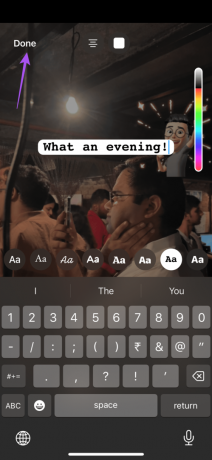
הוסף ציור לסרטונים בוואטסאפ
שלב 1: פתח את WhatsApp ובחר את הסרטון שברצונך לשתף עם איש הקשר שלך.

שלב 2: הקש על סמל הציור בפינה השמאלית העליונה והתחל לשרבט על הסרטון שלך.

הציור שלך יופיע עבור כל הסרטון ולא רק על חלקים ספציפיים.
שלב 3: הקש על סיום בפינה השמאלית העליונה כדי לאשר.

אתה יכול להקיש על סמל בטל כדי להסיר את הציור שלך.

התיקונים הטובים ביותר עבור לא ניתן לערוך סרטונים ב- WhatsApp
אם אינך יכול לערוך את הסרטונים שלך ב-WhatsApp, הנה כמה פתרונות בסיסיים לתיקון הבעיה.
1. בדוק את האחסון הפנימי
אתה צריך שיהיה לך מספיק אחסון פנימי כדי לערוך את הסרטונים שלך ב-WhatsApp ללא פיגור או עיכובים. אם יש לך כמה קבצים או אפליקציות שניתן להסיר, אנו מציעים לעשות זאת בטלפון האייפון או האנדרואיד שלך.
באייפון
שלב 1: פתח את אפליקציית ההגדרות ובחר כללי.


שלב 2: הקש על אחסון iPhone והסר מה שאתה יכול מהאייפון שלך.

באנדרואיד
פתח את ההגדרות והקש על אחסון. לאחר מכן, תוכל לבחור מה למחוק מטלפון האנדרואיד שלך שאינו נדרש יותר כדי לפנות מקום.


אתה יכול גם להתייחס איך לעשות ניהול אחסון WhatsApp באייפון ובאנדרואיד שלך.
2. כפה יציאה והפעל מחדש את WhatsApp
אתה יכול לנסות להפסיק ולהפעיל מחדש את WhatsApp באייפון ובאנדרואיד שלך כדי לתת לאפליקציה התחלה חדשה.
באייפון
שלב 1: במסך הבית, החלק למעלה והחזק כדי לחשוף את חלונות האפליקציה ברקע.
שלב 2: החלק ימינה כדי לחפש WhatsApp והחלק למעלה כדי להסיר את האפליקציה.
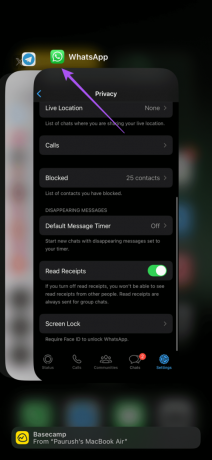
שלב 3: הפעל מחדש את WhatsApp ובדוק אם הבעיה נפתרה.

באנדרואיד
שלב 1: לחץ לחיצה ארוכה על סמל WhatsApp ובחר מידע על אפליקציה.

שלב 2: הקש על כוח עצירה ובחר אישור כדי לאשר.
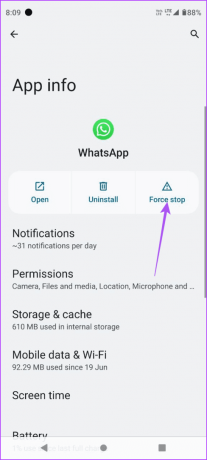
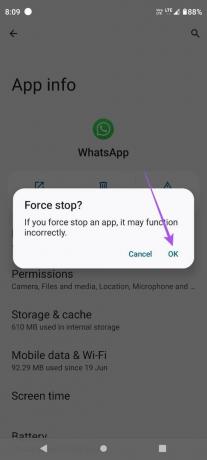
שלב 3: הפעל מחדש את WhatsApp ובדוק אם הבעיה נפתרה.

3. עדכן את וואטסאפ
ייתכן שכמה תכונות עריכה לא יהיו זמינות בגרסה הנוכחית של WhatsApp המותקנת בטלפון שלך. השתמש בקישורים הבאים כדי לעדכן את האפליקציה בהתבסס על המכשיר שלך.
עדכן את WhatsApp באנדרואיד
עדכן את WhatsApp באייפון
ערוך סרטונים לפני השליחה בוואטסאפ
WhatsApp נותן לך אפשרויות מובנות מרובות לעריכת הסרטונים שלך. אתה יכול גם לפצל את הסרטונים שלך לפרסום סטטוס WhatsApp באפליקציה עצמה. אבל סיקרנו גם פוסט שמציג כיצד להעלות סרטון סטטוס WhatsApp של למעלה מ-30 שניות.
עודכן לאחרונה ב-25 באוקטובר, 2023
המאמר לעיל עשוי להכיל קישורי שותפים שעוזרים לתמוך ב-Guiding Tech. עם זאת, זה לא משפיע על שלמות העריכה שלנו. התוכן נשאר חסר פניות ואותנטי.

נכתב על ידי
פארוש מתעסק עם iOS ו-Mac בזמן המפגשים הקרובים שלו עם אנדרואיד ו-Windows. לפני שהפך לסופר, הוא הפיק סרטונים עבור מותגים כמו Mr. Phone ו-Digit ועבד זמן קצר כקופירייטר. בזמנו הפנוי, הוא משביע את סקרנותו לגבי פלטפורמות ומכשירים סטרימינג כמו Apple TV ו-Google TV. בסופי שבוע, הוא סינפיל במשרה מלאה שמנסה לצמצם את רשימת המעקב הבלתי נגמרת שלו, ולעיתים קרובות מחזיק אותה יותר.



